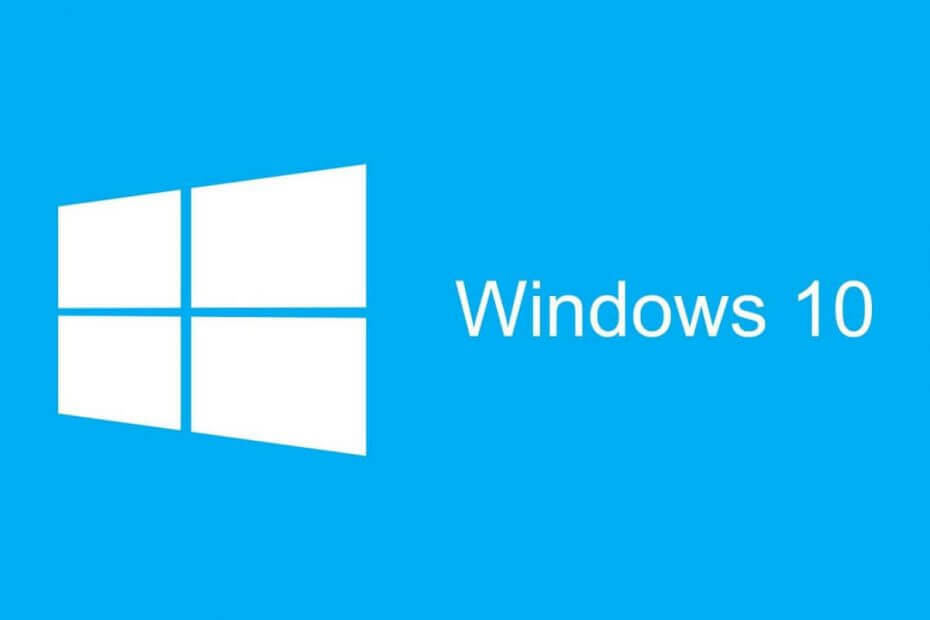
Denne programvaren reparerer vanlige datafeil, beskytter deg mot tap av filer, skadelig programvare, maskinvarefeil og optimaliserer PC-en for maksimal ytelse. Løs PC-problemer og fjern virus nå i tre enkle trinn:
- Last ned Restoro PC-reparasjonsverktøy som kommer med patenterte teknologier (patent tilgjengelig her).
- Klikk Start søk for å finne Windows-problemer som kan forårsake PC-problemer.
- Klikk Reparer alle for å fikse problemer som påvirker datamaskinens sikkerhet og ytelse
- Restoro er lastet ned av 0 lesere denne måneden.
Automatisk reparasjon er et Windows 10-verktøy utviklet for å reparere vanlige problemer som kan oppstå når du prøver å starte operativsystemet. Mange brukere rapporterte at de hadde et frustrerende problem med reparasjonsverktøyet. Det ser ut til at hver gang de starter datamaskinen på nytt, starter den automatisk inn i reparasjonsverktøyet.
For å løse dette problemet klarte vi å komme med noen få løsninger som er verdt å prøve. Vær oppmerksom på at du trenger en oppstartbar Windows 10-installasjonsstasjon for å prøve å løse dette problemet. Lær hvordan du lager en oppstartbar USB-flashstasjon med Media Creation Tool,
her.Hvordan omgår jeg automatisk reparasjon?
1. Utfør en diskkontroll
- Boot fra bootable USB kjøre.
- Å velge Språk > klikk Neste.
- Klikk Feilsøk> Avanserte alternativer> Kommandoprompt.
- Type chkdsk / f / r C: og trykk Enter - sørg for at du skriver inn stasjonen som inneholder Windows-mappen - vanligvis installert i C:
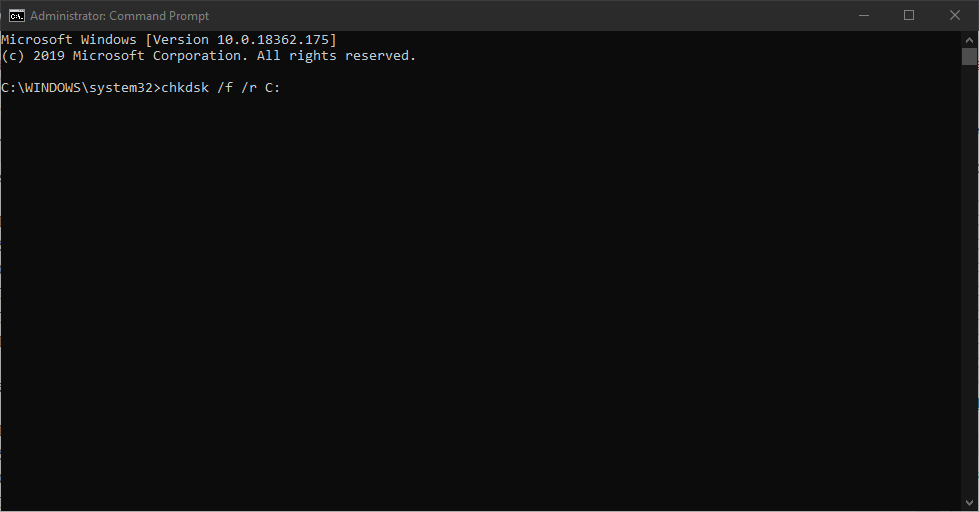
- Type exit i ledeteksten og trykk Enter.
- Start datamaskinen på nytt og se om det løste problemet.
2. Gjenoppbygg BCD ved hjelp av ledeteksten
- Boot fra bootable USB kjøre.
- Å velge Språk > klikk Neste.
- Klikk Feilsøk> Avanserte alternativer> Kommandoprompt.
- Skriv inn følgende kommandoer i ledeteksten en etter en og trykk Enter:
exe / gjenoppbyggebcdexe / fixmbrexe / fixboot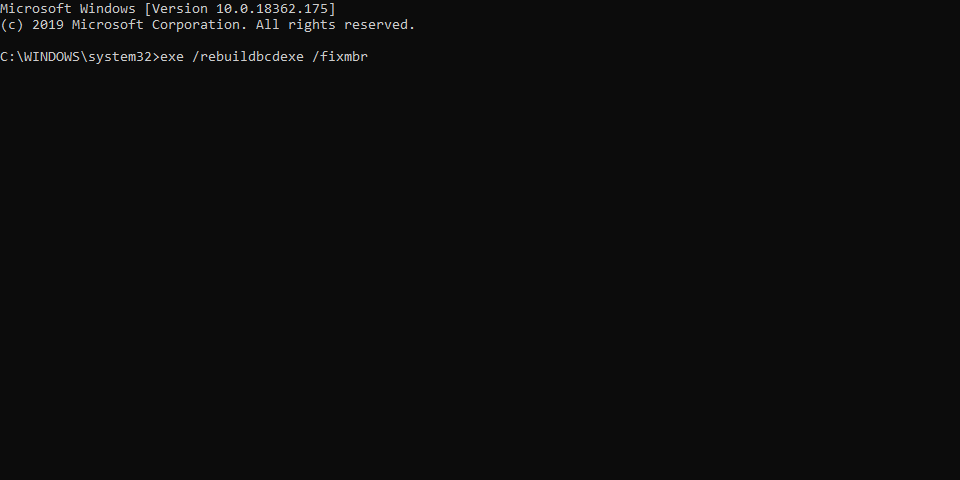
- Type exit i ledeteksten og trykk Enter.
- Start datamaskinen på nytt og se om det løste problemet.
Vi har skrevet mye om problemer med oppstart av automatisk reparasjon. Sjekk ut disse guidene for mer informasjon.
3. Prøv å deaktivere automatisk oppstartreparasjon
Noen ganger kan en systemfeil føre til at den automatiske oppstartsreparasjonen aktiveres uten brukerinnblanding.
Start fra Windows-installasjonsstasjonen og deaktiver den automatiske oppstartsreparasjonen ved å følge disse trinnene:
- Boot fra oppstartbar USB kjør med Windows 10-installasjonen igjen.
- Å velge Språk > klikk Neste.
- Klikk Feilsøk> Avanserte alternativer> Kommandoprompt.
- Type bcdedit / set {default} recoveryenabled No i ledeteksten og trykk Enter.
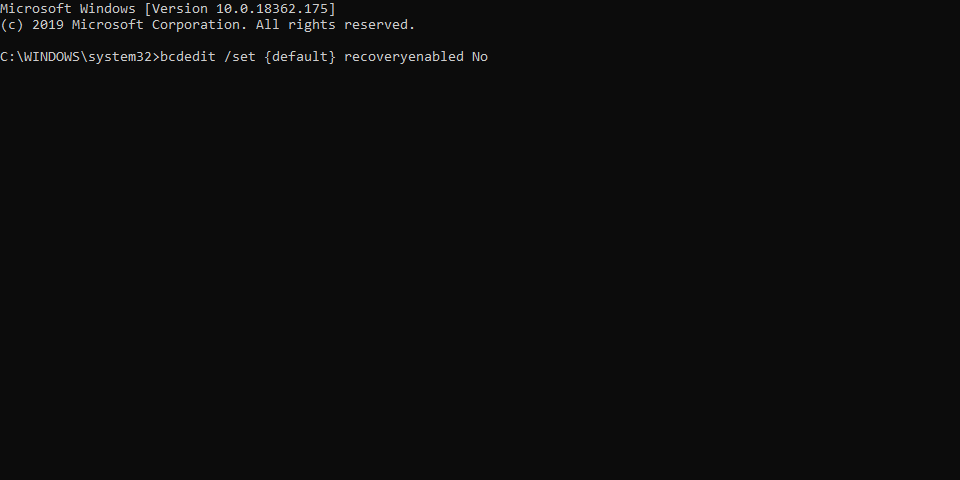
- Start datamaskinen på nytt og se om den fungerte. Hvis du aktiverer automatisk startreparasjon, må du skrive bcdedit / set {default} recoveryenabled Ja i ledeteksten.
4. Bruk Tilbakestill PC-verktøyet
- Boot fra bootable USB media.
- Å velge Språk > klikk Neste.
- Klikk Feilsøk > velg Tilbakestill PCen.
- Følg de enkle trinnene og vent til prosessen er fullført.
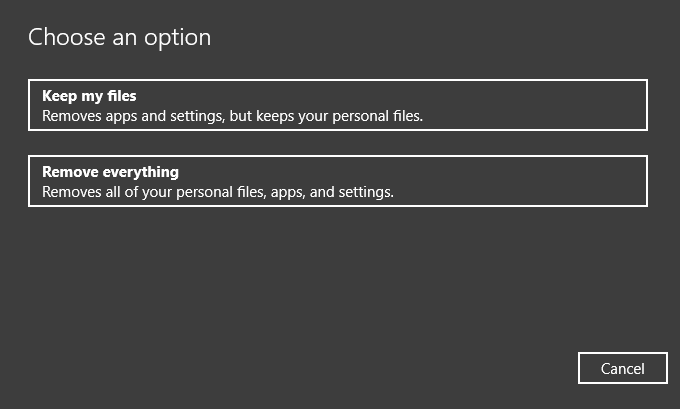
Vi håper at minst en av løsningene våre kan hjelpe deg med å løse oppstartsproblemet. Hvis du fant denne artikkelen nyttig, kan du legge igjen en kommentar i kommentarfeltet nedenfor.
LES OGSÅ:
- Korriger: Automatisk reparasjon kunne ikke reparere PC-en din på Windows 10
- Windows fant feil på denne stasjonen som må repareres [Fix]
- Windows klarte ikke å reparere stasjonen: Hvordan kan jeg fikse det?
- Slik løser du det valgte oppstartsbildet ikke autentiserte feil
 Har du fortsatt problemer?Løs dem med dette verktøyet:
Har du fortsatt problemer?Løs dem med dette verktøyet:
- Last ned dette PC-reparasjonsverktøyet rangert bra på TrustPilot.com (nedlastingen starter på denne siden).
- Klikk Start søk for å finne Windows-problemer som kan forårsake PC-problemer.
- Klikk Reparer alle for å løse problemer med patenterte teknologier (Eksklusiv rabatt for våre lesere).
Restoro er lastet ned av 0 lesere denne måneden.


